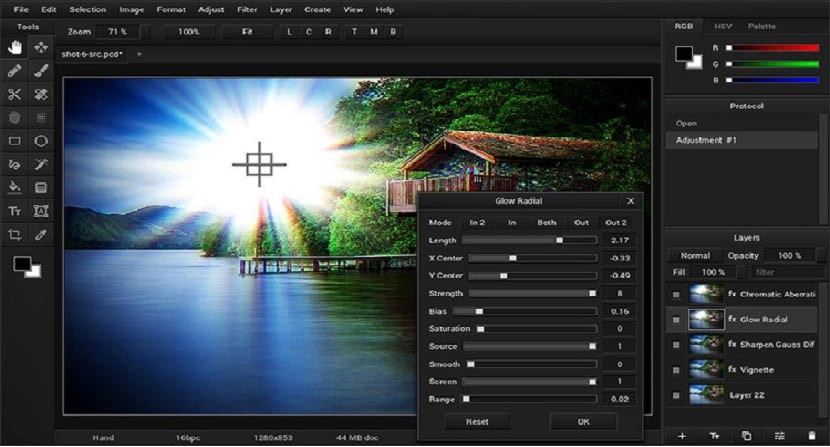
Si procuram uma ferramenta que lhes permita fazer edição de imagens e eles já tentaram alguns outros, este artigo pode ser do seu interesse.
La ferramenta que vamos falar hoje tem como nome Pencilheep e este é um editor de fotos profissional cujo principal benefício é poder usar a aceleração total da GPU.
EEste é um editor de fotos gratuito e uma suíte gráfica projetada para iniciantes e profissionais. Alguns de vocês podem não ter ouvido falar desta excelente ferramenta, mas posso garantir que vale a pena experimentá-la.
Sobre Pencilsheep
Pencilsheep é totalmente gratuito e é um aplicativo multiplataforma, compatível com Linux, Windows e Mac.
O show em si é muito legal. TTem uma tonelada de ferramentas úteis de edição de imagensjunto com algumas ferramentas de pintura. Existe até uma versão online gratuita que pode experimentar no seu navegador.
Admito que o Pencilsheep parece um programa de desenho digital. Mas os principais recursos giram em torno da edição de imagens, assim como o Photoshop.
Além da aceleração total da GPU, funciona com camadas, máscaras, estilos de camada, filtros e camadas de filtro interativas, suporta HDR e suporte para mesa digitalizadora.
A Pencilsheep executa todas as operações críticas de desempenho (combinação, filtros, ferramentas de pintura, etc.) diretamente na GPU.
Recursos de Pencilsheep
Ao contrário dos editores de imagem tradicionais (que não usam computação GPU ou oferecem apenas aceleração GPU parcial), Pencilsheep foi projetado especificamente do zero para utilizar totalmente a GPU para todas as manipulações de imagem.
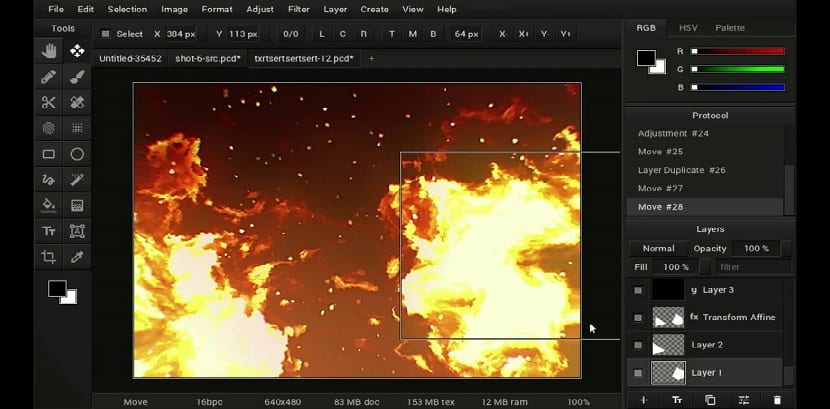
Como consequência, para muitas tarefas, o Pencilsheep é mais rápido do que os editores de imagem tradicionais.
Além de aplicar filtros de forma destrutiva, como nos editores de imagem tradicionais, o Pencilsheep também permite colocar filtros como camadas de filtro interativas em qualquer lugar da pilha de filtros.
As camadas de filtro são atualizadas automaticamente quando as camadas subjacentes são alteradas. A recomposição instantânea é possível graças à renderização totalmente acelerada por GPU do Pencilsheep.
O Pencilsheep suporta vários formatos de cores diferentes com diferentes bandas e profundidades de bits (até 32 bits por canal / 256 bits por pixel HDR). Cada ferramenta e filtro oferece suporte total a todos os formatos disponíveis.
De as características que podem ser destacadas, podemos encontrar:
- Possui uma versão online e uma versão desktop
- Permite a criação e gerenciamento de camadas, máscaras, estilos de camada
- Filtros e configurações
- Camadas de ajuste e camadas de filtro
- Aceleração GPU completa
- Suporte HDR
- Navegador de imagens
- Biblioteca de imagens
- Navegador de fontes
- Importador de arquivo Camera Raw
Como instalar o Pencilsheep no Linux?
Para aqueles que estão interessados em poder instalar esta excelente ferramenta em seus sistemas, Eles podem fazer isso seguindo as instruções que compartilhamos abaixo.
Vamos fazer a instalação do Pencilsheep usando os pacotes Snap, desta forma podemos garantir a instalação na maioria das distribuições Linux atuais.
Por isso devemos ter o suporte para poder instalar aplicativos deste tipo em nosso sistema.
Já tendo a certeza de poder instalar este tipo de aplicativos em nosso sistema, vamos abrir um terminal e nele vamos executar um dos seguintes comandos de acordo com o tipo de instalação que queremos ter.
Pára instalar uma versão estável, devemos digitarr:
sudo snap install pencilsheep
Se você deseja ter a versão Relase Candidate (versão de desenvolvimento) do programa:
sudo snap install pencilsheep --candidate
Da mesma forma para quem deseja instalar uma versão Beta:
sudo snap install pencilsheep --beta
Já para quem deseja fazer ou verificar se existe uma atualização para este utilitário, basta executar o seguinte comando:
sudo snap refresh pencilsheep
Acho que Pencilsheep vale a pena tentar.
Não é de forma alguma o maior ou o pior programa quando se trata de edição de imagens e, claro, também não é uma alternativa total ao Photoshop ou ao Gimp.
Mas oferece um conjunto de ferramentas de edição de fotos e um programa de pintura confiável que os usuários do Linux irão apreciar.
Olá, sou Esteban de Buenos Aires ARGENTINA
Novato no Linux
Eu tenho framboesa
Quando executo o instalador, recebo a seguinte mensagem
pi @ raspberrypi: ~ $ sudo snap install pencilsheep
sudo: snap: comando não encontrado
pi @ raspberrypi: ~ $
Aguardo seu comentário
obrigado
Parece uma excelente ideia fazer animações; mas eu tenho um detalhe, o idioma, já que gero material para alunos menores que não falam inglês.
Olá Esteban, pelo que você mostrou que está trabalhando com um Respberry. Se você estiver usando o sistema operacional Raspbian, primeiro você deve instalar o suporte a snaps fazendo o seguinte:
- sudo install snapd
Então sim, você pode instalar qualquer snap sem muita dificuldade.
Saudações e espero que a contribuição seja útil para você.
Também tentamos colaborar neste grande mundo do Software Livre, estamos em http://www.planetatecno.com.uy
Parece uma excelente ideia fazer animações; mas eu tenho um detalhe, o idioma, já que gero material para alunos mais novos que não falam inglês.
Esteban, desculpe a pressa (coisas de trabalhar haha). O comando completo é:
- sudo apt install snapd
e reinicie o sistema para fazer as alterações.
Obrigado por compartilhar, este programa parece bom, vou tentar. Felicidades!